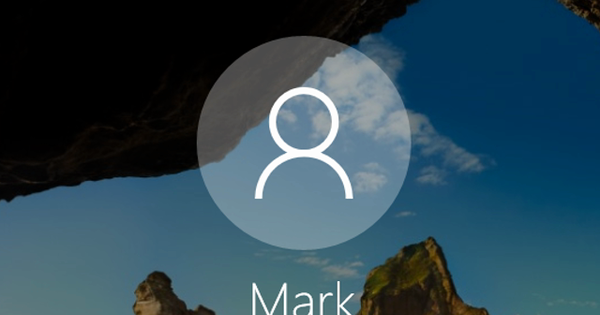Google అసిస్టెంట్, Google వాయిస్-యాక్టివేటెడ్ అసిస్టెంట్, ఏదైనా Android పరికరంలో ఉపయోగించవచ్చు మరియు iPhone మరియు iPad కోసం కూడా అందుబాటులో ఉంటుంది. 2018 వేసవి నుండి, అసిస్టెంట్ చివరకు డచ్ మాట్లాడతాడు మరియు అది చాలా సులభంగా మాట్లాడుతుంది. ఇంగ్లీష్ మాట్లాడే సహోద్యోగితో పోలిస్తే, డచ్-మాట్లాడే సహాయకుడికి తక్కువ ఎంపికలు ఉన్నాయి, కానీ ఈ కొరత త్వరగా తీర్చబడుతుంది. మేము ఇప్పటివరకు మీకు వాయిస్ నియంత్రణ కోసం ఉత్తమ ఎంపికలను చూపుతాము.
చిట్కా 01: Google అసిస్టెంట్
డచ్ భాషలో Google అసిస్టెంట్ ఏమి చేయవచ్చు? మరియు భాషల గందరగోళాన్ని నివారించడానికి మీరు ఎలా అడగాలి? వివిధ విభాగాలుగా విభజించబడిన ఉదాహరణ అసైన్మెంట్లను జాబితా చేయడం ద్వారా Google మీకు సహాయం చేస్తుంది. స్థూలదృష్టి పూర్తి కాలేదు, కానీ ఇది ఒక మంచి ప్రారంభ స్థానం మరియు ఇది సహాయకుని నుండి మరిన్ని ప్రయోజనాలను పొందడానికి తగినంత ప్రేరణను కూడా అందిస్తుంది. Google అసిస్టెంట్కి కొత్త ఫీచర్లు క్రమం తప్పకుండా జోడించబడతాయి. మీరు ఏ నవీకరణలను మీరే ఇన్స్టాల్ చేయనవసరం లేదు: ఇది వింతలు కూడా విడుదల చేయబడిన బాహ్య సర్వర్ల ద్వారా దాదాపు పూర్తిగా పని చేస్తుంది. అసిస్టెంట్ని ఉపయోగించడానికి మీకు కావలసిందల్లా పని చేసే ఇంటర్నెట్ కనెక్షన్.

చిట్కా 02: సరే Google, మీరు నా మాట వినగలరా?
Google Assistant Android Marshmallow (6.0) లేదా అంతకంటే ఎక్కువ ఉన్న దాదాపు అన్ని స్మార్ట్ఫోన్లకు మరియు iPhone మరియు iPad కోసం ప్రత్యేక యాప్గా అందుబాటులో ఉంది. Google యాప్లో మీ Android పరికరంలో అసిస్టెంట్ సక్రియంగా ఉందో లేదో మీరు చూడవచ్చు: దీని ద్వారా వెళ్లండి మరింత మెనుకి సంస్థలు. Google అసిస్టెంట్ శీర్షిక కింద, నొక్కండి సంస్థలు. నొక్కండి టెలిఫోన్ మరియు సహాయకం ప్రారంభించబడిందో లేదో మీరు చూస్తారు. సహాయకుడు ఎల్లప్పుడూ మీ కోసం ఉంటాడు. ఉచ్ఛరించడం సరే గూగుల్ సరిపోతుంది, కానీ ప్రస్తుతం మీ ఫోన్ ఇంగ్లీషుకు సెట్ చేయబడితే మాత్రమే పని చేస్తుంది. దీన్ని త్వరలో పరిష్కరించేందుకు Google ప్రయత్నిస్తుంది. మీరు హోమ్ బటన్ను నొక్కి ఉంచడం ద్వారా లేదా Google యాప్లోని మైక్రోఫోన్ను నొక్కడం ద్వారా కూడా Google అసిస్టెంట్కి కాల్ చేయవచ్చు.
డచ్లో గూగుల్ అసిస్టెంట్
Google అసిస్టెంట్ 2016 నుండి ఆంగ్లంలో అందుబాటులో ఉంది మరియు 2018 వేసవి నుండి, అసిస్టెంట్ డచ్తో సహా ఇతర భాషలను కూడా మాట్లాడగలరు. ప్రతిదానిని ఇంగ్లీషులో అడగడం లేదా ఆదేశించడం కంటే ఇది చాలా సౌకర్యవంతంగా ఉంటుంది, ఉదాహరణకు మీరు సందేశాలను నిర్దేశించాలనుకుంటే ఇది చాలా అవసరం. పరికరాలతో అనేక కనెక్షన్లు (ఫిలిప్స్ హ్యూ వంటివి) మరియు ఒక కమాండ్తో బహుళ ఆదేశాలను అమలు చేయడానికి మిమ్మల్ని అనుమతించే రొటీన్లతో సహా ఇంకా కొన్ని విషయాలు లేవు. అయితే, అవకాశాలు వేగంగా పెరుగుతున్నాయి మరియు హెల్పర్ మరిన్ని ప్రదేశాలలో పాప్ అప్ అవుతోంది. స్మార్ట్ఫోన్లతో పాటు, ఇవి స్మార్ట్వాచ్లు, ఆండ్రాయిడ్ టీవీ ఉన్న టెలివిజన్లు, కార్లలో మరియు త్వరలో గూగుల్ హోమ్ స్మార్ట్ స్పీకర్లో కూడా ఉంటాయి. తరువాతి ఇప్పుడు ఇంగ్లీష్ మాత్రమే మాట్లాడుతుంది, కానీ క్రిస్మస్ ముందు డచ్ భాషకు నవీకరణను అందుకుంటారు.
చిట్కా 03: శుభోదయం
తో రోజు ప్రారంభించండి నా రోజు గురించి చెప్పు లేదా కేవలం శుభోదయం మరియు ఈ రోజు ఏమి జరుగుతుందో Google మీకు తెలియజేస్తుంది, ఉదాహరణకు వాతావరణం, మీరు పని చేసే మార్గంలో ట్రాఫిక్, మీ క్యాలెండర్లోని ముఖ్యమైన అపాయింట్మెంట్లు మరియు రిమైండర్లు. మీకు అవసరమైతే, మీరు తాజా వార్తలతో స్థూలదృష్టిని ముగించవచ్చు, ఉదాహరణకు NOS నుండి (చిట్కా 4 చూడండి). మీరు నిద్రలేవడానికి అనువైనది: మీరు వెండి పళ్ళెంలో అన్ని ముఖ్యమైన వాస్తవాలను పొందుతారు. Google మీకు చెప్పే ప్రతిదీ మీ ఇష్టం. దీన్ని చేయడానికి, Google అసిస్టెంట్ సెట్టింగ్లను మళ్లీ తెరిచి, ఇప్పుడు కిందకు వెళ్లండి సేవలు దుష్ట నా రోజు.

చిట్కా 04: తాజా వార్తలు
ఒక ఆదేశంతో మీరు వివిధ డచ్ వార్తా మూలాల నుండి మాట్లాడే వార్తలను వినవచ్చు. చెప్పండి వార్తలు వినండి మరియు మీరు ఎంచుకున్న వార్తా మూలాలను మీ స్క్రీన్పై చూస్తారు, మొదటి మూలం వెంటనే ప్లే చేయబడుతుంది. మీరు మరొక మూలాన్ని మాన్యువల్గా ఎంచుకోవచ్చు లేదా ఇప్పటికే మీ అసైన్మెంట్లో మరొక మూలానికి పేరు పెట్టవచ్చు (ఉదా NOS నుండి తాజా వార్తలను వినండి) ఐచ్ఛికంగా, మీరు ఏ మూలాల నుండి వార్తలను వినాలనుకుంటున్నారో మరియు ఏ క్రమంలో సెట్టింగ్ల ద్వారా ప్రీసెట్ చేయవచ్చు నా రోజు. NOS అసిస్టెంట్తో కలిసి పని చేయడం చాలా సులభం, కనుక ఇది సరిపోతుంది NOSతో మాట్లాడండి చెప్పటానికి.
చిట్కా 05: సమయాలు మరియు అలారాలు

మీరు గడియారం ద్వారా ఇతర దేశాలలో సమయాన్ని వెతకవచ్చు, కానీ సహాయకుడిని అడగడం ద్వారా ఇది చాలా వేగంగా ఉంటుంది, ఉదాహరణకు: ఆక్లాండ్లో సమయం ఎంత సమయ వ్యత్యాసాన్ని మీరే లెక్కించాలని మీకు అనిపించకపోతే, అడగండి ఆమ్స్టర్డామ్ మరియు ఆక్లాండ్ సమయ వ్యత్యాసం. మీరు అలారం గడియారాలను కూడా సులభంగా సెట్ చేయవచ్చు. చెప్పండి 20 నిమిషాల్లో నన్ను లేపండి శక్తి నిద్ర కోసం. లేదా: నన్ను ఉదయం 8 గంటలకు నిద్ర లేపండి మరుసటి రోజు ఉదయం అలారం సెట్ చేయడానికి. లేదా: ప్రతిరోజూ ఉదయం 8 గంటలకు నన్ను నిద్ర లేపండి రోజువారీ అలారం కోసం. మీరు త్వరగా ఒక నిర్దిష్ట దుకాణానికి వెళ్లగలరా అని మీరు ఆలోచిస్తున్నట్లయితే కూడా ఉపయోగకరంగా ఉంటుంది: GAMMA ఏ సమయంలో మూసివేయబడుతుంది? లేదా ప్రారంభ గంటలు సూపర్ మార్కెట్.
చిట్కా 06: సులభ టైమర్లు
టైమర్ని త్వరగా సెట్ చేయడానికి, చెప్పండి 5 నిమిషాలు లెక్కించండి. వంట చేసేటప్పుడు కూడా ఉపయోగపడుతుంది. కావాలనుకుంటే, మీరు లేబుల్ని జోడించవచ్చు, ఉదాహరణకు బంగాళదుంపల కోసం 25 నిమిషాల టైమర్. మీరు అటువంటి లేబుల్తో మరియు ఎప్పుడైనా బహుళ టైమర్లను జోడించవచ్చు టైమర్లను వీక్షించండి విషయాలు ఎలా జరుగుతున్నాయి అని అడగండి. యొక్క స్టాప్ టైమర్బంగాళదుంపలు మీరు సందేహాస్పదమైన టైమర్ను పాజ్ చేస్తారా లేదా ఉపయోగిస్తున్నారా టైమర్ బంగాళాదుంపలను తొలగించండి పూర్తిగా తొలగించడానికి. సహచర యాప్ని తెరవడానికి, చెప్పండి టైమర్లను తెరవండి.
చిట్కా 07: తేదీలు మరియు అపాయింట్మెంట్లు
తేదీల గురించి గమ్మత్తైన ప్రశ్నల విషయానికి వస్తే, ఉదాహరణకు: 500 రోజుల క్రితం ఎప్పుడు? లేదా రాజు రోజు ఎప్పుడు Google అసిస్టెంట్ అజేయమైనది. మీరు ఏ సమయంలోనైనా సమాధానం అందుకుంటారు. మీరు మర్చిపోకూడదనుకునే విషయాలను జోడించడం కూడా ఒక స్నాప్: శుక్రవారం 8 గంటలకు చెత్త డబ్బాను తీయమని రిమైండర్, లేదా: శుక్రవారం మధ్యాహ్నం 2 గంటలకు కేశాలంకరణకు అపాయింట్మెంట్ తీసుకోండి. ఇది ఇంకా భవిష్యత్తులోనే ఉంది, కానీ దీర్ఘకాలంలో, Google డ్యూప్లెక్స్తో, అసిస్టెంట్ స్వయంగా నంబర్ను డయల్ చేసి, యానిమేటెడ్ సంభాషణను ప్రారంభించడం ద్వారా దాదాపు స్వయంప్రతిపత్తితో మీ కోసం హెయిర్డ్రెసర్ వద్ద అపాయింట్మెంట్ తీసుకోవచ్చు.

చిట్కా 08: సందేశాలను పంపండి
కాంటాక్ట్లకు కాల్ చేయడం, టెక్స్ట్ మెసేజ్లు పంపడం, వాట్సాప్ మెసేజ్లు పంపడం కూడా అస్సలు సమస్య కాదు. ఉదాహరణకు, చెప్పండి హెస్టర్కి WhatsApp సందేశాన్ని పంపండి. అప్పుడు మీరు సందేశాన్ని పంపవచ్చు. టెక్స్ట్ గుర్తింపు చాలా శక్తివంతమైనదిగా మారుతుంది మరియు అక్కడ ఉన్న తప్పులు తరచుగా స్వయంచాలకంగా సరిచేయబడతాయి. మీరు కేవలం ఒక వాక్యాన్ని మాత్రమే రికార్డ్ చేయగలరని అనిపిస్తుంది, కానీ పాయింట్, ఆశ్చర్యార్థకం గుర్తును లేదా ప్రశ్నార్థకం దానిని ఉచ్చరించడం ద్వారా మీరు కొత్త వాక్యాన్ని ప్రారంభించవచ్చు. కూడా డాట్ డాట్ డాట్ సరిగ్గా ప్రదర్శించబడుతుంది. మీరు చిన్న పాజ్ను వదిలివేసిన వెంటనే, ఈ ప్రక్రియలో ఇప్పటికీ కొన్ని బగ్లు ఉన్నప్పటికీ, మీరు సందేశాన్ని పంపాలనుకుంటున్నారా లేదా సవరించాలనుకుంటున్నారా అని అసిస్టెంట్ అడుగుతుంది.
చిట్కా 09: (పబ్లిక్) రవాణా

సహాయకుడు మీకు కారు లేదా ప్రజా రవాణా ద్వారా దిశలను అందించడంలో కూడా సహాయం చేయగలడు మాస్ట్రిక్ట్ మార్గం లేదా రోటర్డ్యామ్ నుండి ఆమ్స్టర్డామ్ వరకు రైలు. మీరు ఫ్లైట్ వంటి బయలుదేరే విమానాల గురించి కూడా సమాచారాన్ని పొందవచ్చు AF 1641 సమయానికి? తో చక్కని అనుసంధానం ఉంది ఫ్లాష్ డిటెక్టర్, కాబట్టి మీరు ఉదాహరణకు అడగవచ్చు: A9లో స్పీడ్ కెమెరాలు ఉన్నాయా అని ఫ్లాష్ డిటెక్టర్ని అడగండి. మీరు Google నుండి విమానాలు లేదా గమ్యస్థానాలకు సంబంధించిన సమాచారాన్ని మాత్రమే కాకుండా వాటి ధరలను కూడా అభ్యర్థించవచ్చు. ఈ విధంగా మీరు కోరితే ఖర్చులు మరియు విమాన సమయంతో సహా సాధ్యమైన విమానాల గురించి చక్కని అవలోకనాన్ని పొందుతారు డిసెంబర్ 12 నుండి డిసెంబర్ 15 వరకు లండన్కు విమానాలు.
చిట్కా 10: సులభ గణన సాధనం
Google అసిస్టెంట్తో మీకు ఇకపై ప్రత్యేక కాలిక్యులేటర్ అవసరం లేదు, చాలా లెక్కలు మీ కోసం నిర్వహించబడతాయి. ఉదాహరణకి 50లో 13 శాతం అంటే ఏమిటి? లేదా 18 యొక్క వర్గమూలం ఏమిటి? మీరు త్వరగా కరెన్సీని కూడా మార్చవచ్చు, కేవలం అడగండి: 2 డాలర్లు ఎన్ని యూరోలు?, లేదా యూనిట్లు, లో వలె 2 డెసిలీటర్లు ఎన్ని లీటర్లు? లేదా 6 మైళ్లు ఎన్ని కిలోమీటర్లు?
చిట్కా 11: త్వరగా అనువదించండి
Google అసిస్టెంట్ ఒక అద్భుతమైన అనువాద సహాయం. ఉదాహరణకు, అడగండి స్పానిష్లో నేను బీచ్కి ఎలా వెళ్ళగలను మరియు వాక్యం మీ కోసం నేరుగా అనువదించబడుతుంది. అంతే కాదు, అనువాదం కూడా ఉచ్ఛరిస్తారు. వంటి కష్టమైన కాన్సెప్ట్ల విషయంలో కూడా అసిస్టెంట్ మీకు సహాయం చేయగలడు మనస్సాక్షి అంటే ఏమిటి? ఒక పెద్ద ప్రయోజనం ఏమిటంటే, మీరు దానిని సరిగ్గా ఉచ్చరించాల్సిన అవసరం లేదు, సహాయకుడు ఆ విషయంలో చాలా క్షమించేవాడు.

చిట్కా 12: Google అనువాదం
మీకు ఒకటి కంటే ఎక్కువ అనువాద ఉద్యోగాలు అవసరమైతే, మీరు Google అనువాదాన్ని ప్రయత్నించవచ్చు, ఎందుకంటే ఇది మీ వాయిస్తో కూడా పని చేస్తుంది. అని చెప్పడం ద్వారా Google అసిస్టెంట్ నుండి దీన్ని ప్రారంభించండి అనువదించు. Google అనువాదంలో మీరు వచనాన్ని మాన్యువల్గా నమోదు చేయవచ్చు, కెమెరాతో లేదా మాట్లాడటం ద్వారా వచన చిత్రాన్ని తీయవచ్చు. ఈ రికార్డింగ్ మైక్రోఫోన్ నిరంతరం వినబడే సంభాషణ రూపాన్ని కూడా తీసుకోవచ్చు. ఉదాహరణకు, మీరు ఇంగ్లీష్ మరియు డచ్ మాట్లాడితే, వచనం స్వయంచాలకంగా ఇంగ్లీష్ లేదా డచ్గా గుర్తించబడుతుంది మరియు ఇతర భాషలోకి అనువదించబడుతుంది మరియు ఉచ్ఛరిస్తారు. కనుక ఇది నిజమైన వ్యాఖ్యాత.
చిట్కా 13: ఇది ఏ పాట?
Shazam లేదా SoundHound వంటి యాప్లను మర్చిపో. Google అసిస్టెంట్ రూమ్లో ప్లే చేసే మ్యూజిక్ ట్రాక్లను కూడా గుర్తించగలదు. అడగండి ఇది ఏ సంఖ్య? మరియు కొన్ని సెకన్ల విన్న తర్వాత సమాధానం క్రింది విధంగా ఉంటుంది. అంతగా తెలియని పాటలు కూడా సాధారణంగా దోషరహితంగా గుర్తించబడతాయి. మీరు పాటను కనుగొనగలిగే కళాకారుడు మరియు ఆల్బమ్తో పాటు, మీరు వెంటనే YouTube మరియు Google Play సంగీతానికి లింక్లను స్వీకరిస్తారు మరియు కొన్ని పాటల కోసం సాహిత్యానికి సంబంధించిన సూచన కూడా కనిపిస్తుంది.

చిట్కా 14: వీడియోలు
గూగుల్ అసిస్టెంట్కి సంగీతం గురించి చాలా తెలుసు, ఆమెకు సినిమా పరిజ్ఞానం కూడా తెలుసు. ఉదాహరణకు, అడగండి 100కి ఎన్ని సీజన్లు ఉన్నాయి? లేదా డెడ్పూల్ 2 ఎంతకాలం ఉంటుంది? కానీ ఇది సమాచారాన్ని అడగడంతో ఆగదు, మీరు సహాయకుడిని నిర్దిష్ట శైలి సంగీతం, నిర్దిష్ట పాట లేదా చలనచిత్రాన్ని ప్లే చేయడానికి కూడా సులభంగా అనుమతించవచ్చు. మీరు ఎక్కువ శ్రమ పడకుండా సినిమాని ప్లే చేయాలనుకుంటే, ఇలా చెప్పండి: ప్లేNetflixలో 100. ముందుగా మీ నెట్ఫ్లిక్స్ ఖాతాను సెట్టింగ్ల ద్వారా Google అసిస్టెంట్కి లింక్ చేయండి (విభాగంలో వీడియోలు మరియు ఫోటోలు) మీరు ఆ మెనూలోని Google ఫోటోల బాక్స్ను కూడా చెక్ చేస్తే, మీరు టీవీలో ఫోటోలను చూడవచ్చు. టీవీలో అన్ని రకాల కంటెంట్ను ప్లే చేయడానికి Chromecastని ఉపయోగించడం మరింత అనుకూలమైనది. మీరు టీవీలో నెట్ఫ్లిక్స్ చూడాలనుకుంటున్నారా? దీని కోసం నిర్మాణాన్ని కనుగొనడం కొన్నిసార్లు కష్టం, కానీ విజయవంతమైనది ఉదాహరణకు: నా టీవీలో Netflixలో 100 ప్లే చేయండి.
చిట్కా 15: లైట్లు ఆఫ్, స్పాట్లైట్ ఆన్!
వాయిస్ ద్వారా మీ (ఫిలిప్స్ హ్యూ) దీపాలను నియంత్రించాలా? డచ్ గూగుల్ అసిస్టెంట్ దాని కోసం ఇంకా సిద్ధంగా లేదు, కానీ ఆశాజనక ఎక్కువ కాలం కాదు. IFTTT (ఇఫ్ దిస్ దాన్ దాన్) రూపంలో వెనుక తలుపు ఉంది, దానితో మీరు అనేక విషయాలను ఆటోమేట్ చేయవచ్చు. ముందుగా, రెండు ఖాతాలను కలిపి లింక్ చేయండి: ఇక్కడకు వెళ్లి, అవసరమైతే IFTTTతో ఖాతాను సృష్టించండి. లాగిన్ చేసి ఎంచుకోండి కనెక్ట్ చేయండి. ఆపై మీ హ్యూ ఖాతాతో లాగిన్ చేయండి మరియు IFTTT ద్వారా యాక్సెస్ని అనుమతించండి. మీకు ఇంకా హ్యూ ఖాతా లేకుంటే, మీరు వెంటనే ఖాతాను మీ బ్రిడ్జికి లింక్ చేసే చోట మీరు ఒకదాన్ని సృష్టించవచ్చు. మీరు ఇప్పుడు IFTTT వంటకాలతో ప్రారంభించవచ్చు (చిట్కా 16 చూడండి)!

చిట్కా 16: దీపాలను నియంత్రించండి
మీరు IFTTTతో ఖాతాను సృష్టించి ఉంటే (చిట్కా 15 చూడండి), మీరు మీ హ్యూ ల్యాంప్లను ఆప్లెట్ల ద్వారా నియంత్రించవచ్చు. మీ స్మార్ట్ఫోన్లో IFTTT యాప్ని తెరిచి శోధించండి టోగుల్ రంగు. అనే ఆప్లెట్ని ఎంచుకోండి Google అసిస్టెంట్తో హ్యూని టోగుల్ చేయండి మరియు దాన్ని ఆన్ చేయండి. ఇప్పుడు IFTTT మీ Google ఖాతాకు యాక్సెస్ కోసం అడుగుతుంది, తద్వారా ఇది మీ Google వాయిస్ ఆదేశాలను నిర్వహించగలదు. ఆ అనుమతి ఇవ్వండి. ఆప్లెట్ను కాన్ఫిగర్ చేయండి మరియు మీరు ఏ ఆదేశాలను ఉపయోగించాలనుకుంటున్నారో పూరించండి, ఉదాహరణకు బెడ్ రూమ్ మారండిలైట్లు. Google అసిస్టెంట్ దానికి ఎలాంటి ప్రతిస్పందన ఇవ్వాలో కూడా సూచించండి (ఉదా బెడ్ రూమ్ లైట్లు మారడం) అసలు ఆదేశం టోగుల్ మేము దానిని అసౌకర్యంగా భావిస్తున్నాము, ఎందుకంటే ఇది తరచుగా ఉంటుంది రెట్టింపు లేదా గూగుల్ గుర్తింపు పొందింది. చివరగా, దిగువన, మీరు నియంత్రించాలనుకుంటున్న రంగు దీపాన్ని ఎంచుకోండి. ఒకే కమాండ్తో (మీరు పడుకున్నప్పుడు) అన్ని లైట్లను ఆఫ్ చేయడం లేదా నిర్దిష్ట సన్నివేశానికి మారడం వంటి మీరు ఉపయోగించగల అనేక వినోదాత్మక ఆప్లెట్లు ఉన్నాయి.
చిట్కా 17: ఇంటి ఆటోమేషన్
దాని పట్ల అభిరుచి ఉన్నవారు మరియు ఇంట్లో ప్రతిదీ ఆటోమేట్ చేయడానికి ఇష్టపడేవారు Domoticz, OpenHAB మరియు హోమ్ అసిస్టెంట్ వంటి సాఫ్ట్వేర్ ప్యాకేజీలను ఉపయోగించవచ్చు. ఎడమ లేదా కుడి, అవన్నీ Google అసిస్టెంట్తో కలిసి పని చేస్తాయి, కాబట్టి మీరు ఉదాహరణకు, వాయిస్ ఆదేశాలతో ఉష్ణోగ్రత లేదా డిమ్ లైట్లను నియంత్రించవచ్చు. డొమోటిక్జ్లో మీరు IFTTTకి వెబ్హూక్స్ అని పిలవబడే (బాహ్య URLలు) జోడించడం ద్వారా దీన్ని చాలా సరళంగా ఉంచవచ్చు, అయినప్పటికీ ఇది చాలా పరిమితం. మరింత సౌలభ్యం కోసం, Controliczని పరిగణించండి, ఇది మీ Domoticz పరికరాలు మరియు Google అసిస్టెంట్ (లేదా Google Home లేదా Alexa) మధ్య గేట్వే వలె పనిచేస్తుంది.

చిట్కా 18: Google లెన్స్
Google నుండి మరొక సులభ ఫీచర్ Google Lens. మీరు Google అసిస్టెంట్ నుండి సజావుగా లెన్స్కి మారవచ్చు. కొత్త కమాండ్ ఇవ్వడం కోసం మైక్రోఫోన్ పక్కన, దిగువన కెమెరా చిహ్నం కనుగొనవచ్చు. ఆర్టిఫిషియల్ ఇంటెలిజెన్స్ సహాయంతో గూగుల్ లెన్స్, ఇతర విషయాలతోపాటు కెమెరా ద్వారా టెక్స్ట్లు మరియు వస్తువులను గుర్తించగలదు. పెయింటింగ్పై మీ కెమెరాను సూచించండి మరియు మీరు వెంటనే పెయింటింగ్ పేరు మరియు కళాకారుడి పేరును చదువుతారు. దానిని జంతువు వైపు చూపండి - లేదా దాని ఫోటో - మరియు అది ఏ జాతి అని మీరు చూస్తారు. యాదృచ్ఛికంగా, ఇది ట్రాఫిక్ సంకేతాలు లేదా రెస్టారెంట్లకు కూడా పని చేస్తుంది.